Windows -Wiederherstellung

- 965
- 63
- Robin Wollmann
Ein schwerwiegender Notfall kann bei Windows -Benutzern auftreten: Alle Dokumente und Abzeichen des Desktops verschwinden seltsamerweise. Es lohnt sich nur, herauszufinden, ob es ernst ist - und was dann zu tun ist. Jede Tragödie hängt von der Einrichtung der Ursache sowie von der Lösung des Problems ab.

Etiketten verschwanden? Kein Problem - wir werden Ihnen sagen, wie Sie alles an Ihren Platz zurückgeben können
Der erste Grund
Als der Benutzer sieht, dass alle Symbole auf dem Desktop plötzlich verschwunden sind, ist er nicht den Witzen gewachsen. Der Fall kann jedoch nur ein Witz und ein sehr harmloser sein. Windows verfügt über eine Option, mit der Sie alle Elemente des Desktops ausblenden können. Sie selbst werden nur nicht auf dem Hauptbildschirm angezeigt, aber in keinem Fall werden zerstört. Die Option wird auf einfache Weise aktiviert und deaktiviert.
- Klicken Sie mit der rechten Schaltfläche auf dem kostenlosen Ort auf dem Desktop (und wenn die Ordner und Etiketten verschwinden, sollte es dort reichlich sein).
- Wählen Sie im Kontextmenü die Registerkarte "Ansicht" aus.
- Wir setzen einen Scheckplatz "Zeigen Sie die Desktop -Symbole an".
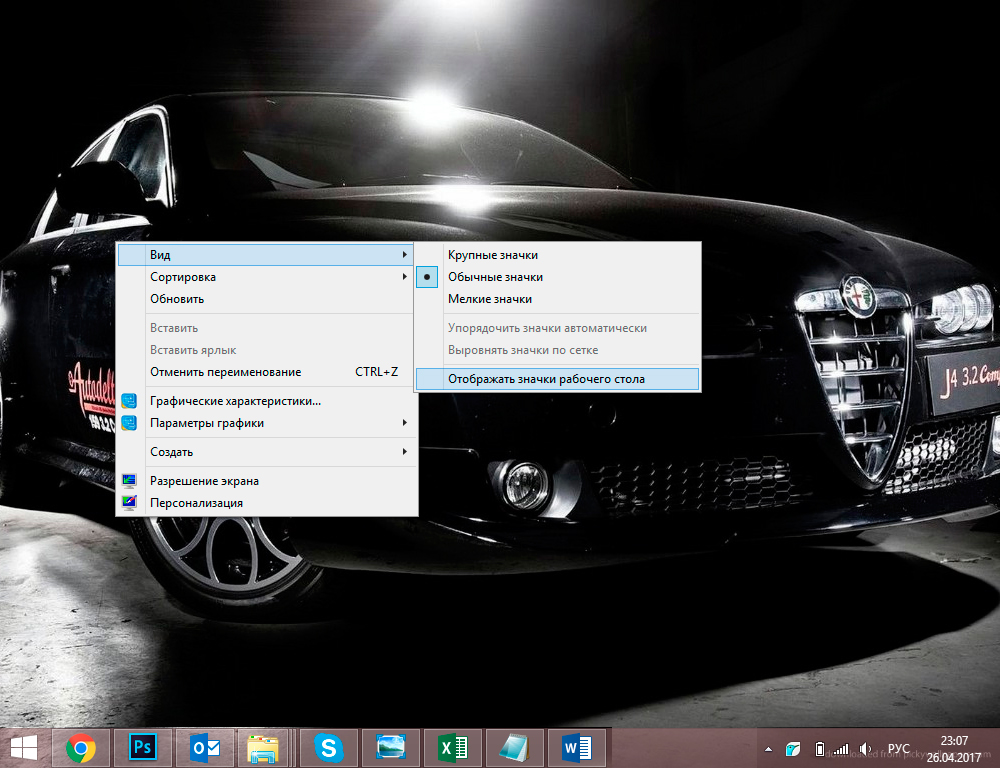
Dieses Team sollte die fehlenden Verknüpfungen zurückgeben
Danach sollten alle Symbole wieder auftauchen.
Es kann passieren, dass die Beschriftungen des Hauptbildschirms aus dem gleichen Grund verschwunden sind, aber diese Methode hilft nicht. Dann lohnt es sich.
- Öffnen Sie "My Computer" (unter Windows 10, dies ist einfach über den "Dirigenten" auf alten Systemen - über das Menü "Start").
- Klicken Sie zweimal auf die Systemdisk "c".
- Wählen Sie dort den Katalog "Benutzer" oder "Benutzer" dort aus. Es enthält Ordner aller Benutzer dieses PCs.
- Öffnen Sie den Katalog mit dem Namen unseres Benutzers. Wir finden den Vater "Desktop" oder "Desktop".
Es wird Abkürzungen und Dokumente geben, wenn sie nicht entfernt wurden.
Forscher
Das Verschwinden der Symbole aus dem Desktop kann auch zu einem Ausfall des Programms "Dirigent" führen, der nicht nur für Ordner, Beschriftungen und deren Betrachtung, sondern auch für die Funktionsweise der Hauptteile der Fenster der Fenster verantwortlich ist. Wenn sich der Fall in einem Explorer (nicht im Internet Explorer) befindet, müssen Sie ihn nur neu starten.
- Klicken Sie auf die Schlüsselkombination Strg+Alt+Löschen. Auf dem alten Betriebssystem wird sofort der "Dispatcher der Aufgaben" auf der neuen Funktion im Menü angezeigt.
- Öffnen Sie den erweiterten Anwendungsmodus.
- Im Block "Anhang" finden wir einen Prozess namens "Dirigent".
- Wählen Sie es mit einem Klick nach der rechten Maustaste und klicken Sie auf die Schaltfläche "Aufgabe entfernen".
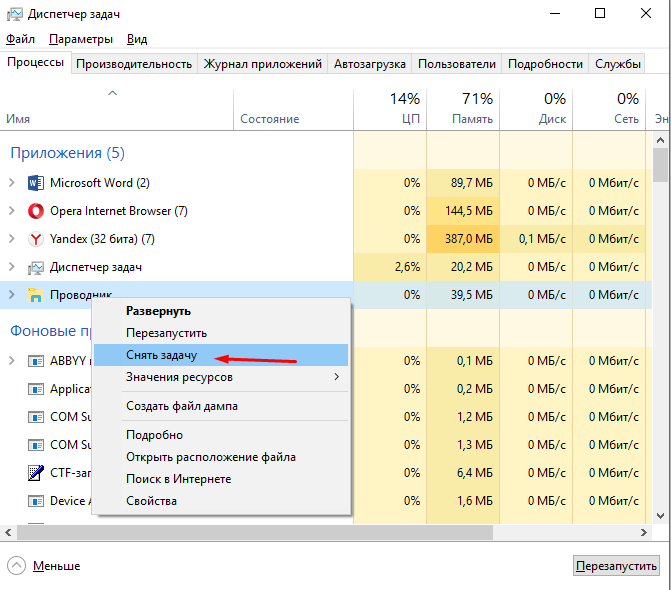
- Schrecken Sie nicht, wenn das schnelle Zugangsfeld verschwindet, also sollte es so sein.
- Wählen Sie die "Datei", dann "neue Aufgabe" aus.
- Geben Sie "Explorer ein.exe "(ohne Anführungszeichen) klicken Sie auf" Eingeben ".
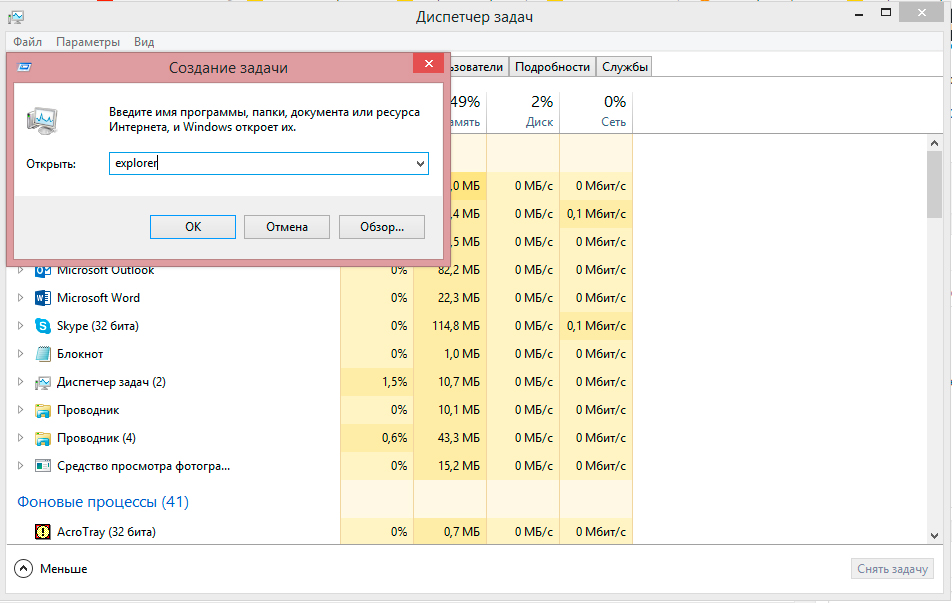
Klicken Sie auf OK, um den Leiter neu zu starten
Diese Handlungen werden den "Dirigenten" wiederherstellen, wenn er plötzlich versagt hat und nicht von selbst neu starten will. Es wird eine Fehlermeldung angezeigt - die Angelegenheit ist wirklich schlecht. Jetzt müssen Sie das System entweder mit Antiviren überprüfen oder sich in das Register eintauchen.
Für Benutzer des Windows 10 -Betriebssystems sollten Sie auch den Abschnitt "Parameter" - "System" - "Tablet -Modus" überprüfen, ob Sie den Abschnitt "Parameter" - "System" - "Tablet -Modus" überprüfen sollten. Trennen Sie alle Optionen, die dort vorhanden sind. Wenn es keine Änderungen gibt, geben Sie die "Schalter an den Ort" zurück.
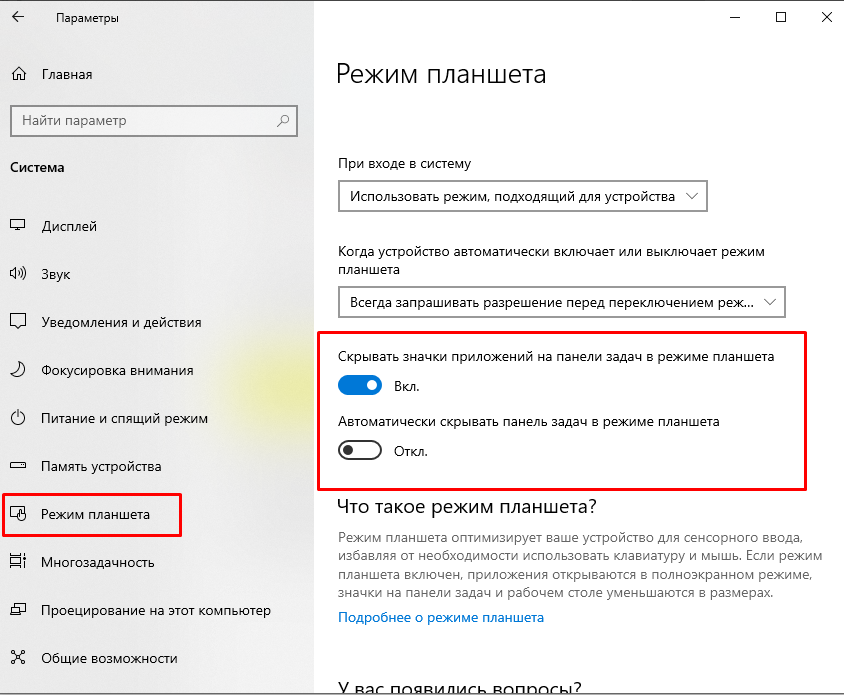
Registrierung
So überprüfen Sie den Computer auf vielfältige Virale auf vielfältige Weise, sie wissen es sicherlich. Fast jeder hat sein eigenes Programm für diesen Fall. Nein? Laden Sie dann das kostenlose Testanalogon sofort herunter, zum Beispiel Dr. Netz. Die Anwendung scannt das System und findet möglicherweise Viren und Fehler, die alle Symbole und Ordner irgendwo liefern.
Es wird auch nicht überflüssig sein, das Betriebssystem nach Integrität zu scannen. Dazu können Sie die Befehlszeilenkonsole verwenden, die mit den Rechten des Administrators geöffnet ist, und den Befehl "SFC/Scannow".
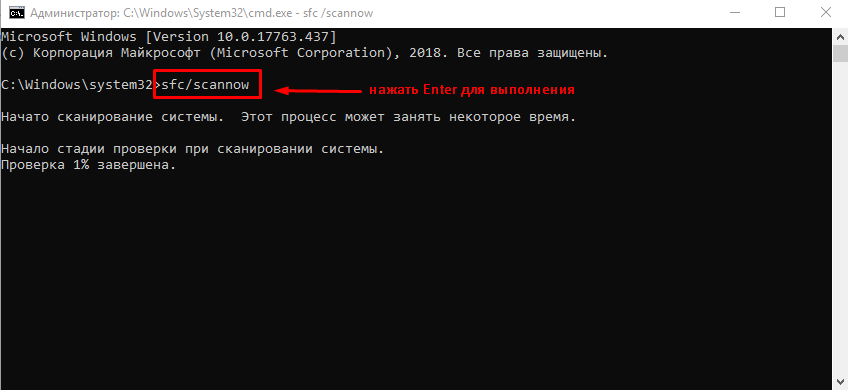
Es ist viel komplizierter mit dem Register. Sie sollten es nicht bearbeiten und Anpassungen vornehmen, wenn Sie noch ein unerfahrener Benutzer sind. Immer noch entschieden? Machen Sie dann zuerst eine Sicherung, um andere wichtige Dokumente nicht zu verlieren.
- Klicken Sie auf die Kombination von Win+R auf der Tastatur.
- Geben Sie "Regedit" in eine Zeile ein und klicken Sie auf die Schaltfläche "OK".
- Wir finden diesen Abschnitt im Registrierungsredakteur:
HKEY_LOCAL_MACHINE/SOFTWARE/MICROSOFT/WINDENNT/CurrentVersion/Image Datei Ausführungsoptionen/
- Öffnen und suchen Sie nach "exe" oder "iexploror.Exe ". Wenn wir feststellen, löschen wir.
- Wir suchen nach dem Abschnitt:
Hkey_local_maachine/software/microsoft/windown/currentversion/winlogon/
- Der Parameter „Shell“ sollte rechts und ihr Wert sein: Explorer.Exe.
- Wenn der Parameter fehlt, erstellen wir ihn und setzen ihn genau diesen Wert ein.
- Wir behalten alle Änderungen bei, schließen den Editor und starten Sie den PC neu.
Diese Aktionen sollten bei der Rückkehr der verschwundenen Etiketten und Ordner helfen. Sie helfen jedoch nicht immer. In jedem Fall können Sie den genannten Weg versuchen, alle Dokumente und Abzeichen im Desktop -Ordner zu finden. Dies speichert zumindest alle erforderlichen Dateien.
Und letztere versuchen Sie, die Konfiguration des Betriebssystems auf den Punkt (Datum) zurückzusetzen, an dem die geprüften Probleme noch nicht aufgetreten sind Bestimmte Umstände könnten zu Fehlern mit einem Desktop -Display führen.
- « HDD -Kühlung - Methoden, ihre Funktionen, Vor- und Nachteile
- A2DP -Profil auf dem Telefon Was ist es und wie Sie es aktivieren können? »

